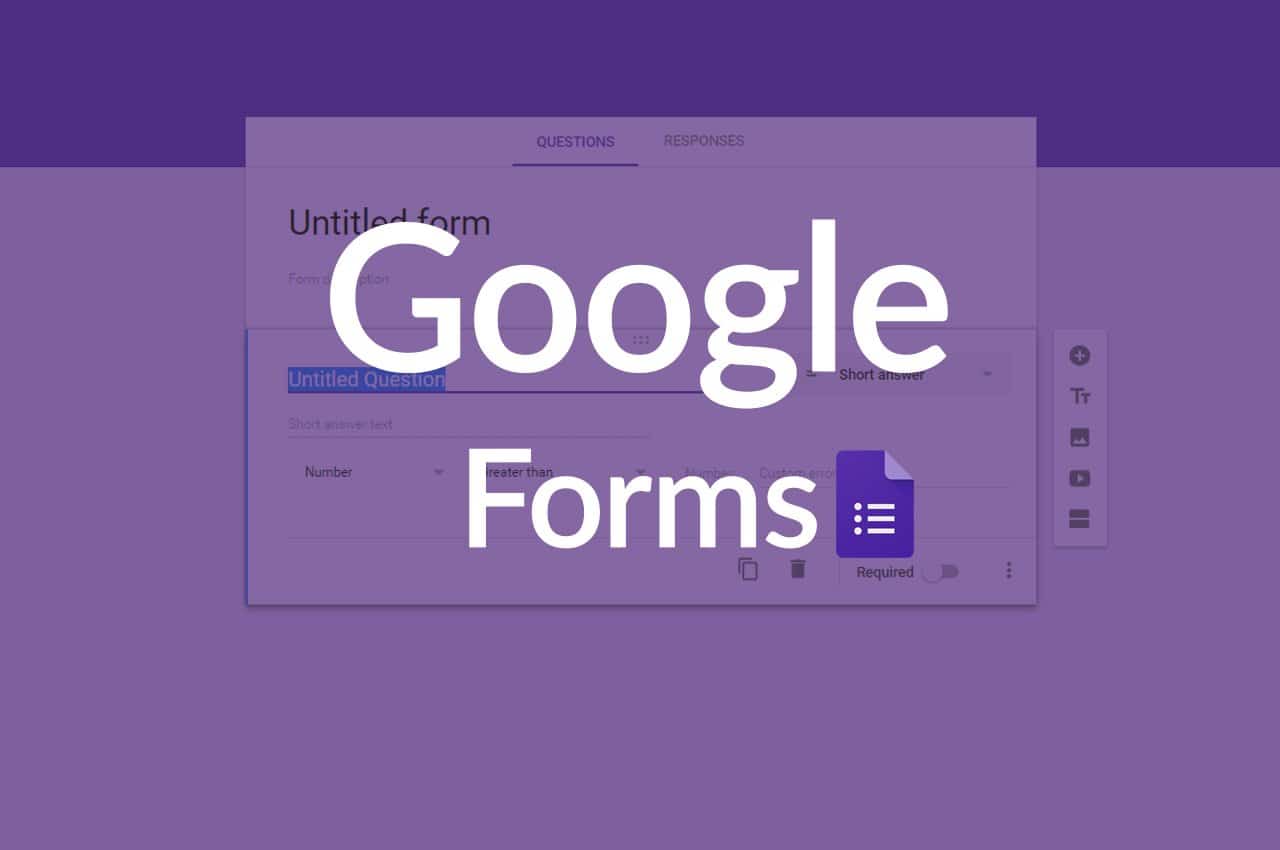939
Google Forms umożliwia tworzenie quizów. Można przydzielać punkty i dodawać zarówno błędne, jak i poprawne odpowiedzi. Quiz można utworzyć w kilku krokach.
Google Forms: Jak utworzyć quiz?
Zaloguj się na swoje konto Google Forms, aby utworzyć quiz. Można to zrobić w podobny sposób, jak w przypadku ankiety internetowej. Następnie wykonaj następujące czynności:
- Utwórz nowy formularz lub wybierz gotowy
- Przejdź do ustawień. Aktywuj przycisk obok opcji „Utwórz quiz”. Następnie wróć, aby utworzyć quiz.
- Wybierz opcję „Dodaj pytanie”. Wpisz swoje pytanie i odpowiedź. Możesz dodać wiele odpowiedzi.
- Kliknij na „Klucz odpowiedzi”. Kliknij na pytanie, które jest poprawne. Można również wprowadzić punktację za udzielenie poprawnej odpowiedzi na pytanie.
- Aby upewnić się, że respondenci widzą pytanie, na które odpowiedzieli niepoprawnie, oraz poprawną odpowiedź, otwórz ustawienia. Obok pozycji „Odpowiedzi” kliknij opcję „Udostępniaj tylko użytkownikom i zaufanym organizacjom”.
Aby zobaczyć wyniki quizu
Po wypełnieniu quizu przez respondentów Ty, jako twórca quizu, możesz wyświetlić jego wyniki:
- Otwórz Google Forms.
- Przejdź do quizu i kliknij na „Odpowiedz”.
- Potem przejdź do „Podsumowania”.